最近很多用户个小白留言说,网上的云骑士装机大师靠谱吗?据小白所知,这是最近网上出现重装系统的工具,到底靠不靠谱呢?下面跟随小白一起看下云骑士装机大师在线安装系统使用心得。
相信很多使用过小白一键重装系统的用户都已经很熟悉小白工具,如果使用云骑士装机大师重装系统的话,可能就不是很清楚具体的操作流程了,首先我们下载云骑士装机大师,接下来小白带你详细了解下云骑士装机大师如何在线安装吧。
相关推荐:
一、准备工具
1、正常上网的电脑一台
2、下载云骑士装机大师
二、安装win10注意事项:
1、请确保电脑正常上网,以及安装中途切勿断电。
2、除系统盘外至少2个以上的磁盘,并保证8g以上的空间
3、请备份好系统盘上面的重要资料再操作哦
4、关闭电脑上面的杀毒软件再打开工具
三、操作步骤
1、双击打开云骑士装机大师,等待5秒后点击 我知道了,接着进入云骑士装机大师界面,选择系统重装图标,

云骑士图-1
2、接着经过本地环境检测完成后,点击下一步,下图:
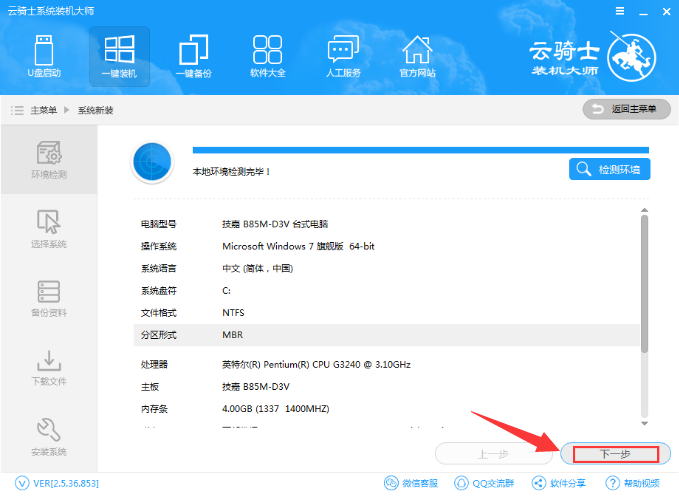
云骑士装机大师图-2
3、进入系统下载列表界面,选择win10 64位纯净版系统,点击右边的“安装此系统”;下图:

系统重装图-3
4、进入资料备份界面,通过勾选可以选择对文件或系统进行备份,备份资料会保存到自动生成的目录内。然后点击下一步。下图:

云骑士装机大师图-4
5、接着开始下载系统镜像以及备份资料,耐心等待不要干预电脑下载,下图:
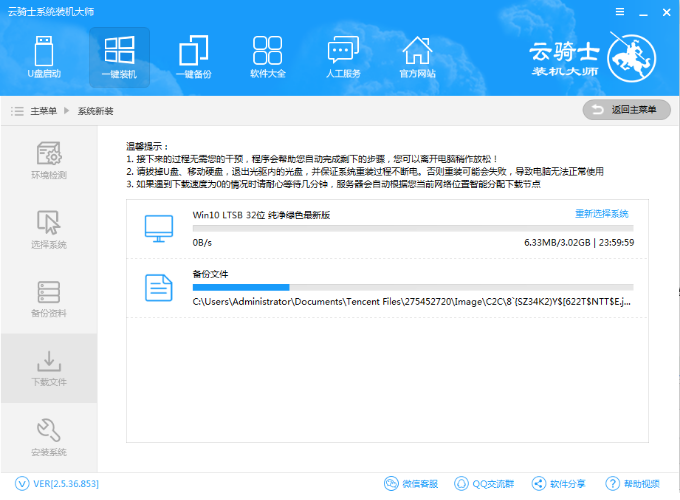
重装系统图-5
6、第一阶段的安装完成之后,直接选择立即重启。下图:
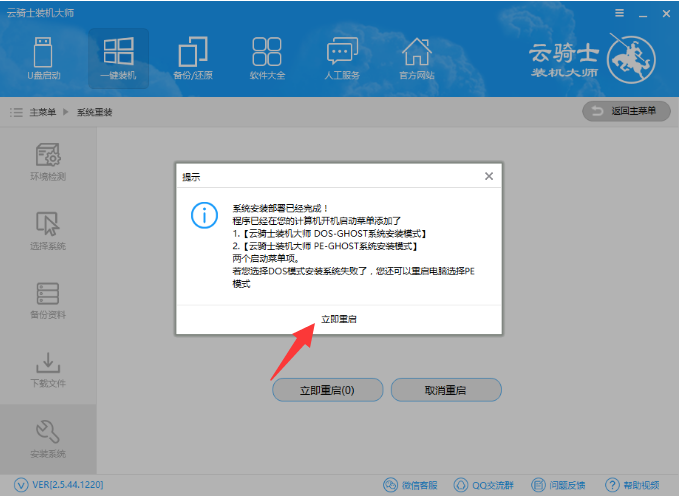
重装系统图-6
7、云骑士装机大师会在计算机的开始启动菜单添加DOS和PE两个系统安装模式,这样做是为了在DOS安装失败的情况下,可以选择PE进行安装,保证安装系统的成功。
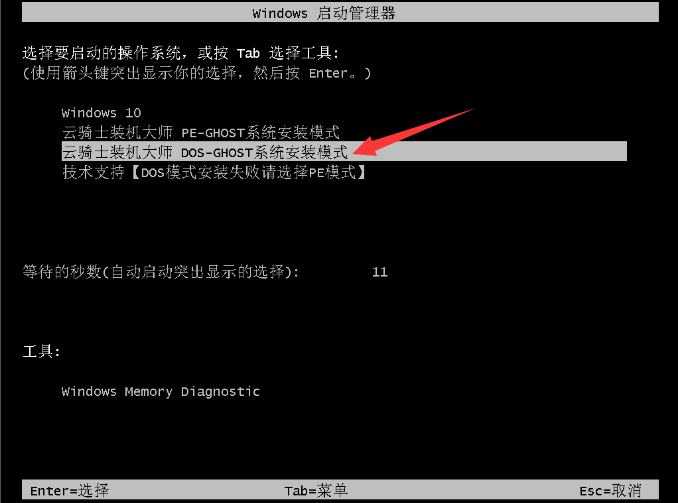
云骑士图-7
8、系统经过多次重启后,会自动进行安装,并且为系统安装驱动与软件。无需干扰,非常傻瓜。下图:

云骑士装机大师图-8
9、最后安装完成后进入系统。下图:

云骑士装机大师图-9
以上就是云骑士装机大师在线安装win10系统的详细教程。
相关推荐:

最近很多用户个小白留言说,网上的云骑士装机大师靠谱吗?据小白所知,这是最近网上出现重装系统的工具,到底靠不靠谱呢?下面跟随小白一起看下云骑士装机大师在线安装系统使用心得。
相信很多使用过小白一键重装系统的用户都已经很熟悉小白工具,如果使用云骑士装机大师重装系统的话,可能就不是很清楚具体的操作流程了,首先我们下载云骑士装机大师,接下来小白带你详细了解下云骑士装机大师如何在线安装吧。
相关推荐:
一、准备工具
1、正常上网的电脑一台
2、下载云骑士装机大师
二、安装win10注意事项:
1、请确保电脑正常上网,以及安装中途切勿断电。
2、除系统盘外至少2个以上的磁盘,并保证8g以上的空间
3、请备份好系统盘上面的重要资料再操作哦
4、关闭电脑上面的杀毒软件再打开工具
三、操作步骤
1、双击打开云骑士装机大师,等待5秒后点击 我知道了,接着进入云骑士装机大师界面,选择系统重装图标,

云骑士图-1
2、接着经过本地环境检测完成后,点击下一步,下图:
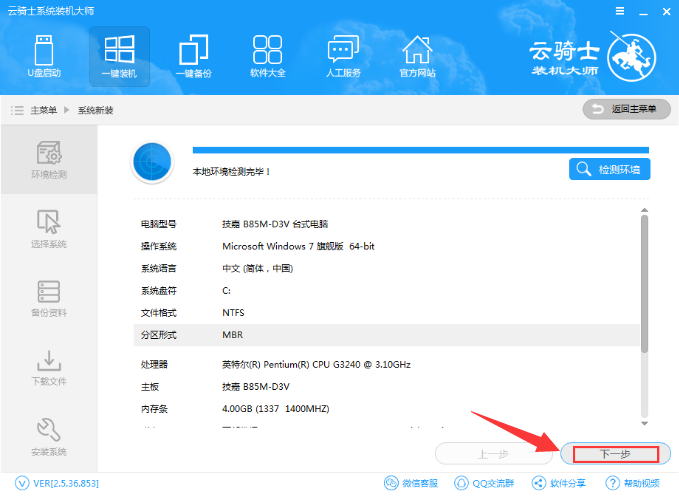
云骑士装机大师图-2
3、进入系统下载列表界面,选择win10 64位纯净版系统,点击右边的“安装此系统”;下图:

系统重装图-3
4、进入资料备份界面,通过勾选可以选择对文件或系统进行备份,备份资料会保存到自动生成的目录内。然后点击下一步。下图:

云骑士装机大师图-4
5、接着开始下载系统镜像以及备份资料,耐心等待不要干预电脑下载,下图:
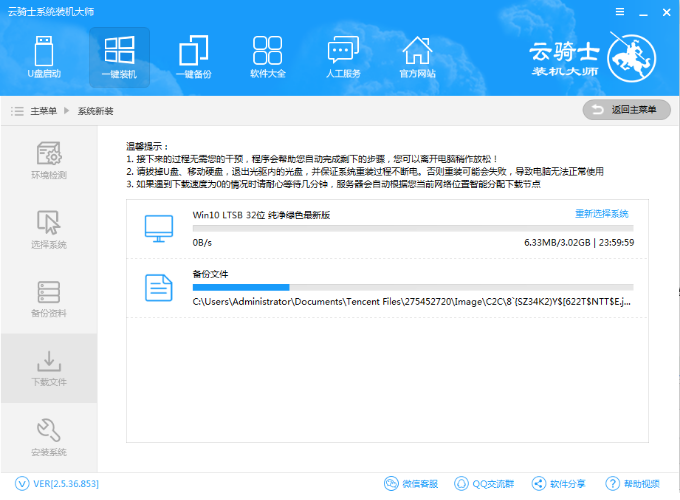
重装系统图-5
6、第一阶段的安装完成之后,直接选择立即重启。下图:
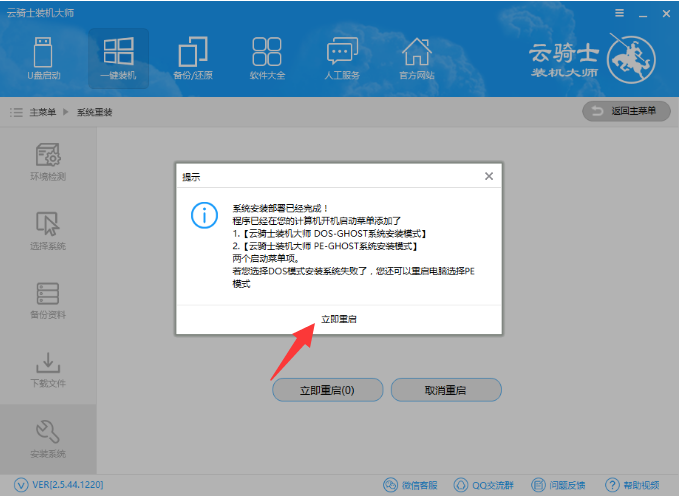
重装系统图-6
7、云骑士装机大师会在计算机的开始启动菜单添加DOS和PE两个系统安装模式,这样做是为了在DOS安装失败的情况下,可以选择PE进行安装,保证安装系统的成功。
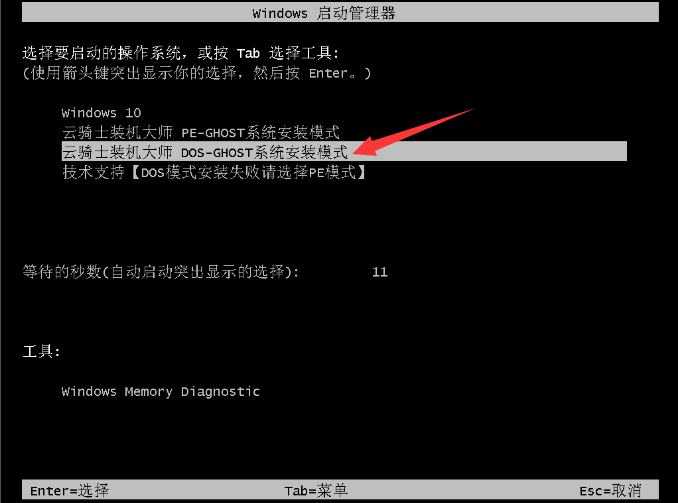
云骑士图-7
8、系统经过多次重启后,会自动进行安装,并且为系统安装驱动与软件。无需干扰,非常傻瓜。下图:

云骑士装机大师图-8
9、最后安装完成后进入系统。下图:

云骑士装机大师图-9
以上就是云骑士装机大师在线安装win10系统的详细教程。
相关推荐:




